- Google Chrome มีโหมดมืดบ้าง ผู้ใช้ อาจเปิดใช้งานโดยไม่ตั้งใจ
- คู่มือนี้สำรวจวิธีที่ดีที่สุดในการปิดการใช้งาน Google Chromeเปิดโหมดมืด Windows 10 และ macOS
- เรียกดูผ่านอื่นๆ Google Chrome บทความแนะนำเกี่ยวกับที่กว้างขวางของเรา Chrome Hub.
- ตรวจสอบอย่างละเอียดของเรา ส่วนเบราว์เซอร์ เพื่อรับข้อมูลที่เป็นประโยชน์ในหัวข้อนี้

- การโยกย้ายอย่างง่าย: ใช้ตัวช่วย Opera เพื่อถ่ายโอนข้อมูลที่ออก เช่น บุ๊กมาร์ก รหัสผ่าน ฯลฯ
- เพิ่มประสิทธิภาพการใช้ทรัพยากร: หน่วยความจำ RAM ของคุณถูกใช้อย่างมีประสิทธิภาพมากกว่าที่ Chrome ทำ
- ความเป็นส่วนตัวที่เพิ่มขึ้น: รวม VPN ฟรีและไม่ จำกัด
- ไม่มีโฆษณา: Ad Blocker ในตัวช่วยเพิ่มความเร็วในการโหลดหน้าและป้องกันการทำเหมืองข้อมูล
- ดาวน์โหลด Opera
Google Chrome ตอนนี้มีโหมดมืด อย่างไรก็ตาม โหมดมืดนั้นได้รับการกำหนดค่าผ่านการตั้งค่าใน Windows 10 และ macOS
ดังนั้น ผู้ใช้บางคนอาจสงสัยว่าพวกเขาสามารถปิดโหมดมืดของ Google Chrome ได้อย่างไร เมื่อไม่พบตัวเลือกสำหรับโหมดมืดในเบราว์เซอร์
ทำตามคำแนะนำด้านล่างเพื่อปิดโหมดมืดของ Chrome ใน Windows 10 และ macOS
เคล็ดลับด่วน:
การใช้โหมดมืดในเบราว์เซอร์ของคุณมีประโยชน์อย่างยิ่งในตอนกลางคืน ซึ่งช่วยลดอาการปวดตาได้อย่างมาก เพื่อหลีกเลี่ยงปัญหากับคุณลักษณะนี้ เราขอแนะนำให้คุณลองใช้ Opera
Opera ให้คุณเข้าถึงทั้งการเปิดใช้งานและปิดใช้งานตัวเลือกนี้ได้อย่างรวดเร็ว ในขณะที่ให้คุณเลือกจากธีมที่น่าสนใจอื่นๆ ได้เช่นกัน
นอกจากคุณสมบัติที่มีประโยชน์นี้แล้ว Opera ยังมอบความเร็วในการท่องเว็บที่รวดเร็วอย่างไม่น่าเชื่อ ในขณะที่ปกป้องตัวตนของคุณทางออนไลน์ด้วยบริการ VPN ในตัวและฟรีทั้งหมด

โอเปร่า
เข้าถึงโหมดมืดอย่างรวดเร็วและปกป้องความเป็นส่วนตัวของคุณทางออนไลน์ด้วยเบราว์เซอร์ที่ยอดเยี่ยมนี้
ฉันจะปิดโหมดมืดของ Chrome ได้อย่างไร
1. เลือกโหมดแอพ Light ใน Windows 10
- คลิก เมนูเริ่มต้น ปุ่ม.
- เลือก การตั้งค่า เพื่อเปิดหน้าต่างของแอปนั้น
- ต่อไป เลือก การปรับเปลี่ยนในแบบของคุณ และ สี เพื่อเปิดตัวเลือกที่แสดงด้านล่าง
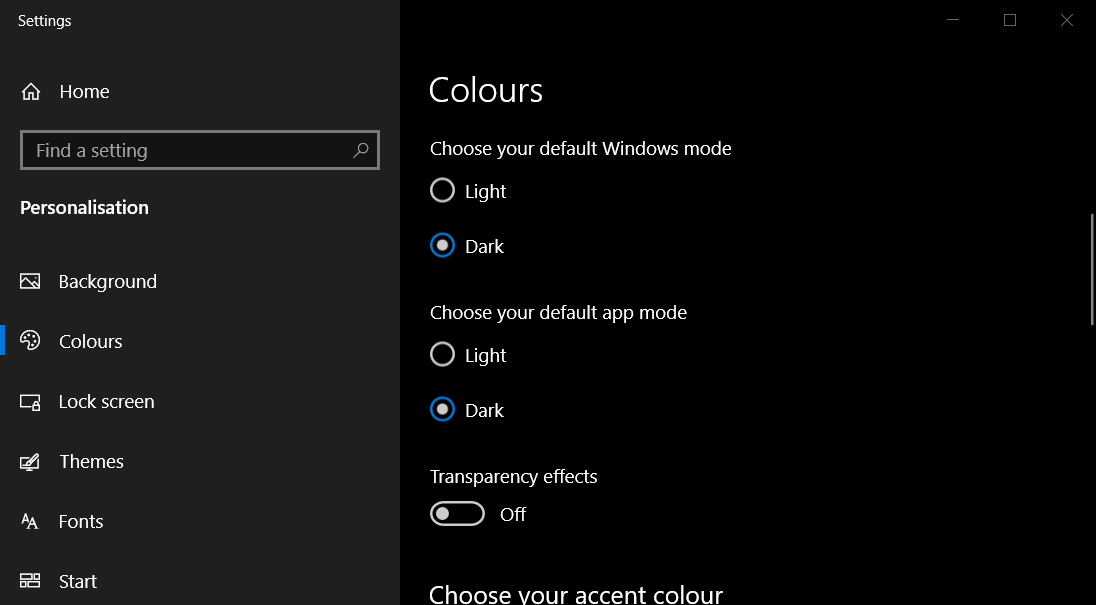
- เลือก กำหนดเอง บนเมนูดรอปดาวน์เลือกสีของคุณ
- กำลังเลือก มืด สำหรับ เลือกโหมดแอปเริ่มต้นของคุณ เปิดใช้งานโหมดมืดของ Chrome ดังนั้น เลือก เบา เลือกการตั้งค่าโหมดแอปเริ่มต้นของคุณ
บันทึก: เบา ตัวเลือกแอปเริ่มต้นปิดใช้งานโหมดมืดสำหรับซอฟต์แวร์ทั้งหมด
2. ทำเครื่องหมายในช่องเส้นทางเป้าหมายสำหรับ Google Chrome
- หากเลือก เบา ตัวเลือกจะไม่ปิดโหมดมืดของ Chrome ให้คลิกขวาที่ทางลัดบนเดสก์ท็อปของ Google Chrome แล้วเลือก คุณสมบัติ.
- ลบ –force-dark โหมด จากส่วนท้ายของกล่องเป้าหมาย
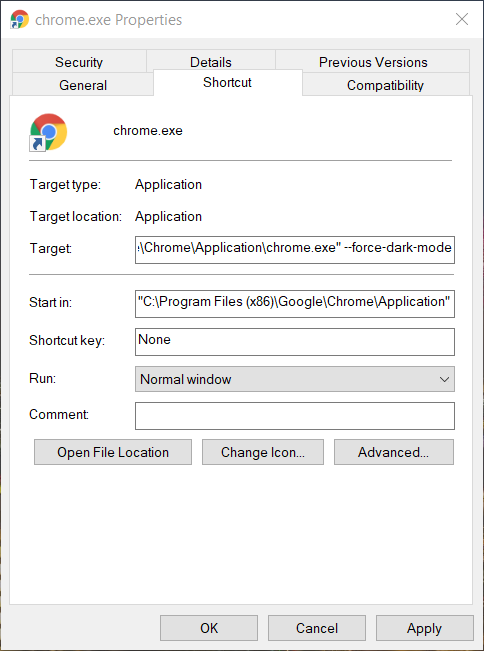
- ต่อไปให้คลิกที่ click สมัคร ปุ่ม.
- เลือก ตกลง ตัวเลือก
3. เลือกโหมดแสงใน macOS
- ใน macOS, คลิก ค่ากำหนดของระบบ บนท่าเรือของคุณ
- เลือก ทั่วไป ตัวเลือกเพื่อเปิดหน้าต่างที่แสดงด้านล่าง
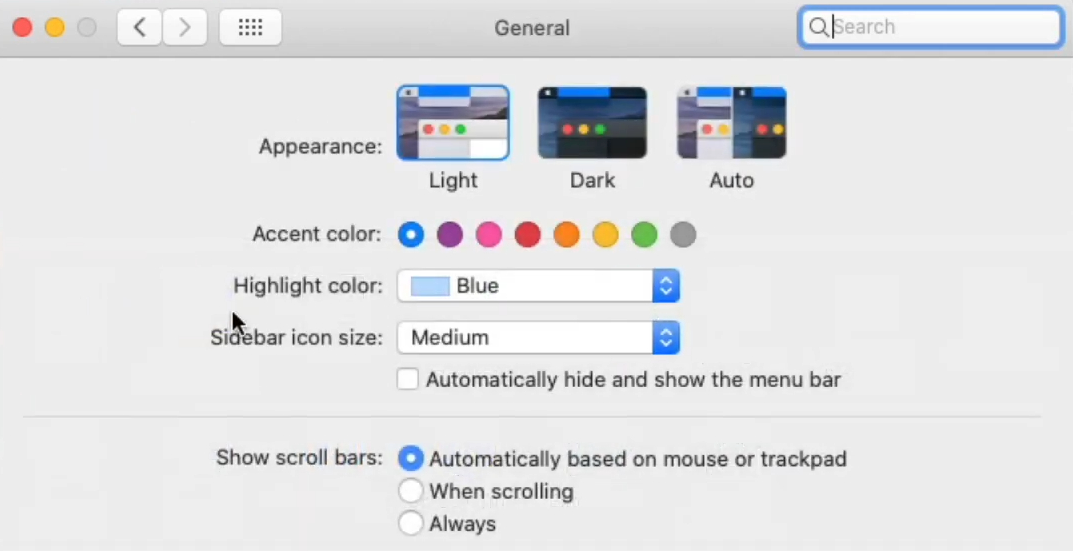
- จากนั้นคลิกที่ เบา ตัวเลือก
4. ปิดการตั้งค่าสถานะ Dark Mode สำหรับเนื้อหาเว็บ
- ในการปิด Chrome's โหมดมืดสำหรับเนื้อหาเว็บ ธงอินพุต chrome://flags/ ในแถบ URL ของ Google Chrome
- ป้อน มืด ในช่องค้นหาบน chrome://flags หน้า.
- เลือก พิการ บนเมนูแบบเลื่อนลงสำหรับ บังคับโหมดมืดสำหรับเนื้อหาเว็บ ธง.
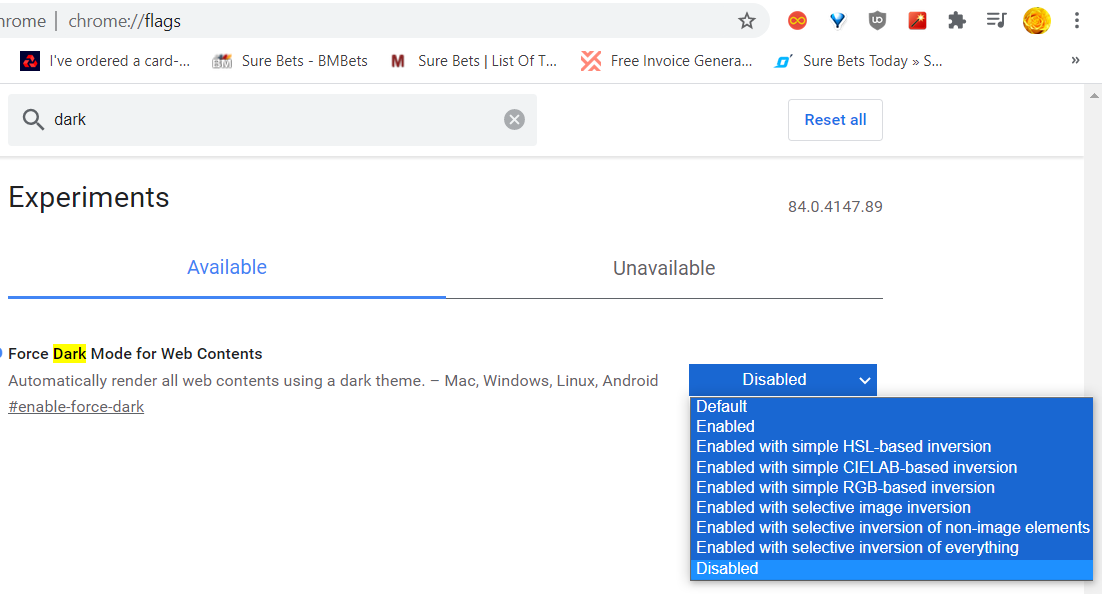
- คลิก เปิดใหม่ ปุ่มเพื่อรีสตาร์ท Google Chrome หลังจากนั้น หน้าเว็บไซต์จะไม่มีพื้นหลังสีเข้มอีกต่อไป
ดังนั้น ขอให้มีแสงสว่างใน Google Chrome! นั่นคือวิธีปิดการใช้งาน โหมดมืดสำหรับ Google Chrome เพื่อคืนค่าชุดรูปแบบแสงเริ่มต้น
คุณยังสามารถทำตามคำแนะนำด้านบนเพื่อเปิดใช้งานโหมดมืดได้โดยเลือกตัวเลือกที่ตรงกันข้าม
 ยังคงมีปัญหา?แก้ไขด้วยเครื่องมือนี้:
ยังคงมีปัญหา?แก้ไขด้วยเครื่องมือนี้:
- ดาวน์โหลดเครื่องมือซ่อมแซมพีซีนี้ ได้รับการจัดอันดับยอดเยี่ยมใน TrustPilot.com (การดาวน์โหลดเริ่มต้นในหน้านี้)
- คลิก เริ่มสแกน เพื่อค้นหาปัญหาของ Windows ที่อาจทำให้เกิดปัญหากับพีซี
- คลิก ซ่อมทั้งหมด เพื่อแก้ไขปัญหาเกี่ยวกับเทคโนโลยีที่จดสิทธิบัตร (ส่วนลดพิเศษสำหรับผู้อ่านของเรา)
Restoro ถูกดาวน์โหลดโดย 0 ผู้อ่านในเดือนนี้


